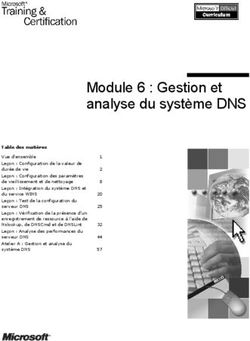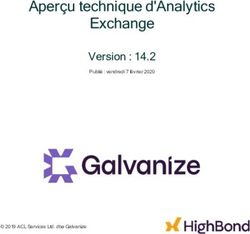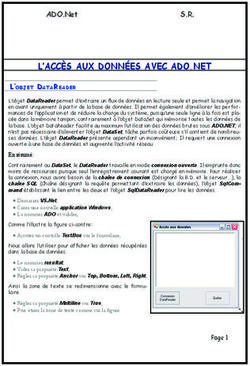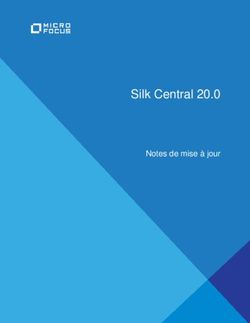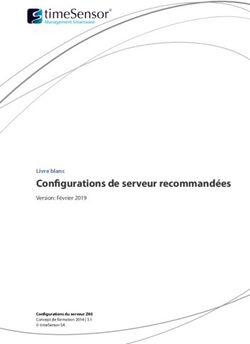Silk Central 19.0 Aide à l'installation et la configuration du système - Micro Focus
←
→
Transcription du contenu de la page
Si votre navigateur ne rend pas la page correctement, lisez s'il vous plaît le contenu de la page ci-dessous
Micro Focus
The Lawn
22-30 Old Bath Road
Newbury, Berkshire RG14 1QN
UK
http://www.microfocus.com
Copyright © Micro Focus 2004-2018. Tous droits réservés.
MICRO FOCUS, le logo Micro Focus et Silk Central sont des marques commerciales ou des
marques déposées de Micro Focus IP Development Limited ou de ses filiales ou sociétés
affiliées aux Etats-Unis, au Royaume-Uni et dans d'autres pays.
Toutes les autres marques appartiennent à leurs propriétaires respectifs.
2018-06-06
iiTable des matières
Architecture de Silk Central .............................................................................. 5
Installation de Silk Central .............................................................................. 10
Conditions préalables et configuration système ................................................................10
Installation de Silk Central pour évaluation ....................................................................... 11
Installation de Silk Central .................................................................................................12
Installation d'un serveur d'exécution Windows ..................................................................15
Installation d'un serveur d'exécution Windows en mode silencieux .................................. 15
Installation d'un serveur d'exécution Linux ........................................................................16
Installation d'un correctif ................................................................................................... 17
Mise à niveau vers Silk Central 19.0 ................................................................................. 17
Gestion des licences Silk Central ......................................................................................18
Gestion des licences .............................................................................................. 19
Génération d'une stratégie de licence Silk Central .................................................19
Recherche de l'ID hôte ........................................................................................... 20
Installation de Silk Meter ........................................................................................ 20
Configuration du serveur de licences Silk Meter .................................................... 21
Modification de la configuration de votre serveur de licences ................................ 21
Logiciels testés et pris en charge ......................................................................................22
Configuration et gestion de l'infrastructure .................................................. 24
Configuration d'un système Silk Central sécurisé ............................................................. 24
Instructions générales ............................................................................................ 24
Activation de la sécurisation des connexions au serveur Web avec SSL .............. 24
Activation des rapports BIRT dans les environnements SSL ................................. 25
Configuration d'un port SSL non standard pour les serveurs d'exécution ..............26
Désactivation des ports inutilisés sur les serveurs d'exécution ..............................26
Communication avec un système externe par SSL ................................................27
Gestion des instances .......................................................................................................27
Installation d'un correctif .........................................................................................29
Démarrage ou arrêt d'un service de serveur d'exécution local .............................. 30
Equilibrage de charge de serveurs de présentation ...............................................30
Gestion des clients ............................................................................................................31
Administrateur système ..........................................................................................31
Bases de données ..................................................................................................32
Clients .................................................................................................................... 38
Infrastructure .......................................................................................................... 42
Diagnostics du système ......................................................................................... 52
Configuration des paramètres avancés .............................................................................54
Options de connexion .............................................................................................54
Durée d'exécution anormale ...................................................................................55
Désactivation de la mise à jour des statistiques sur les incidents externes ........... 56
Formats de date et heure ....................................................................................... 56
Affichage du nom d'hôte .........................................................................................58
Enregistrement des pièces jointes et des fichiers de résultats sur le système de fichiers
............................................................................................................................... 59
Configuration de l'outil LQM Reporting Updater .....................................................60
Planification d'une synchronisation de groupe LDAP automatique ....................... 61
Mise en cache des données dans les tests ............................................................61
Configuration des paramètres JMX ........................................................................ 64
Résolution du nom d'hôte du serveur d'exécution ..................................................68
Configuration de l'emplacement de Silk Central dans Issue Manager ................... 69
Désactivation des ports inutilisés sur les serveurs d'exécution ..............................70
Table des matières | 3Définition du nombre maximum de rapports utilisés le plus récemment ................ 70
Paramètres de mémoire pour les serveurs Silk Central ......................................... 71
Définition de la taille maximale des fichiers de résultats des pas de test ...............71
Stockage des données de marqueurs de pourcentage pour les résultats de Silk Performer
............................................................................................................................... 72
4 | Table des matièresArchitecture de Silk Central
Cette section propose une vue d'ensemble de l'architecture de Silk Central.
Architecture de Silk Central |56 | Architecture de Silk Central
Serveur Silk Central Le serveur sur lequel l'installation de Silk Central a été exécutée. Administration d'instance Les instances et leurs services Silk Central sont gérés par l'intermédiaire d'une interface utilisateur commune appelée Administration d'instance, à laquelle vous pouvez accéder uniquement sur le serveur où Silk Central est installé, en utilisant l'URL http://localhost:19100. Instances Une instance est un ensemble indépendant de services Silk Central (serveur d'applications [AS], serveur de présentation [FE] et serveur de rapports graphiques [CS]), avec leur propre base de données et connexions de serveur d'exécution (ES). Par défaut, Silk Central crée une instance unique appelée silk pour vous. L'URL par défaut est http://. Serveur d'applications (AS) Le serveur d'application synchronise les tâches telles que la distribution des planifications, le contrôle des serveurs d'exécution et la gestion de la configuration des bases de données. Ces tâches nécessitent une agence centralisée pour garantir un comportement cohérent et fiable de l'application. Le serveur d'application évalue aussi les résultats, les enregistre dans la base de données et envoie des alertes en fonction des critères de succès. Le serveur d'applications utilise le port 19122 pour l'instance par défaut. Pour chaque instance supplémentaire, cette valeur est incrémentée par 100. Serveur de présentation (FE) Le serveur de présentation est responsable de l'interface utilisateur graphique. Ce serveur est basé sur HTML et est accessible à partir de tout navigateur Web, tel qu'Internet Explorer, Firefox ou Chrome. Un utilisateur envoie une requête HTTP appropriée au serveur de présentation et reçoit une page de connexion pour authentification. Une fois la connexion réussie, l'utilisateur peut utiliser l'application correspondante en fonction des droits utilisateur respectifs. Le serveur de présentation peut fonctionner en tant que serveur HTTP autonome, ou il peut être rattaché à un serveur Web, tel qu'IIS. Le serveur de présentation utilise le port 19110 pour l'instance par défaut. La deuxième instance utilise le port 19220 et pour chaque instance supplémentaire, cette valeur est incrémentée par 100. Pour établir des connexions sécurisées avec SSL, le serveur utilise aussi le port 443. Le serveur de présentation est accessible via l'URL http://:19120/
d'équilibrage des charges utilise l'ensemble pour distribuer la génération des graphes. Le serveur de
rapports graphiques sert également à générer des rapports et à les transmettre directement à l'utilisateur
final, qui peut les consulter dans un navigateur. Le serveur de rapports graphiques utilise le port 19126
pour l'instance par défaut. Pour chaque instance supplémentaire, cette valeur est incrémentée par 100.
Serveur d'exécution (ES)
Le serveur d'exécution exécute des tests automatisés qui sont planifiés par des utilisateurs autorisés. Les
utilisateurs sont responsables de la configuration adéquate des serveurs d'exécution et des ressources
supplémentaires qui sont requis pour les exécutions de tests. Le système permet d'installer et de
configurer plusieurs serveurs d'exécution fonctionnant indépendamment les uns des autres. Le serveur
d'exécution utilise le port 19124 pour l'instance par défaut. Pour établir des connexions sécurisées
avec SSL, le serveur utilise aussi le port 19125.
Ordinateurs agents :
Les ordinateurs agents Silk Test Classic et sont assignés à des projets ou Silk Performer spécifiques à
partir d'un ensemble d'ordinateurs agents dont dispose l'ordinateur contrôleur. En combinaison avec Silk
Central, l'ordinateur contrôleur fait office de serveur d'exécution.
Agents Silk Les ordinateurs agents Silk Performer hébergent les utilisateurs virtuels qui sont
Performer exécutés lors des tests de charge. Autant d'ordinateurs agents que nécessaire peuvent
être ajoutés à un projet Silk Performer en vue d'exécuter la quantité requise
d'utilisateurs virtuels. La configuration des agents est effectuée via Silk Performer.
Reportez-vous à la documentation Silk Performer pour plus de détails sur la
configuration des agents.
Agents Silk Les règles qui s'appliquent aux agents Silk Test Classic valent aussi pour les agents , à
Test Classic la différence que les agents hébergent des tests Silk Performer.
Serveur de base de données (DB)
La persistance du système est implémentée à l'aide d'un SGBDR (système de gestion de base de
données relationnelle). Le serveur de base de données utilise les ports 1433 (SQL Server) ou 1521
(Oracle).
Serveur de licences Silk Meter
Silk Meter , le logiciel de gestion des licences fourni avec les applications Silk, détermine les
fonctionnalités applicatives Silk Central auxquelles vous pouvez accéder. Pour plus d'informations sur la
gestion des licences, reportez-vous au Guide d'installation de chaque application. Silk Meter utilise le port
5461.
Clients
Les clients sont des unités distinctes au sein d'une instance Silk Central. Un client peut être par exemple
un client ou une division d'une entreprise. Les clients permettent d'accroître la sécurité, mais contrairement
aux instances, ils partagent la même base de données et les mêmes services Silk Central. Chaque client
se compose des entités principales suivantes :
• Rôles et autorisations de l'utilisateur
• Groupes d'utilisateurs et comptes d'utilisateurs
• Projets
• Emplacements, serveurs d'exécution et ordinateurs agents
• Applications avec composants, versions et builds
• Planifications globales
Projets
Les projets dans Silk Central reflètent généralement un projet logiciel dans votre société, respectivement le
travail d'une équipe de développement, avec une date de lancement commune, un système de référentiel
8 | Architecture de Silk Centraltiers commun, des exigences communes, etc. Chaque projet se compose des entités principales
suivantes :
• Filtres
• Attributs
• Propriétés d'exigence
• Propriétés de pas de test
• Notifications
• Exigences intégrées et outils de suivi d'incidents
• Système de référentiel tiers intégré
• Sources de données
• Motifs d'état
Emplacements des fichiers importants
• Administration d'instance et fichiers journaux du serveur d'exécution : C:\ProgramData
\SilkCentral\log
• Fichiers journaux des serveurs d'applications, de présentation et de rapports graphiques : C:
\ProgramData\SilkCentral\instance_\log
• Emplacement pour les correctifs : C:\Program Files (x86)\Silk\Silk Central
19.0\hotfixes
• Fichiers de configuration : C:\Program Files (x86)\Silk\Silk Central
19.0\instance_\Conf
• Plugins : C:\Program Files (x86)\Silk\Silk Central 19.0\instance_\Plugins
• Fichiers de mappage d'import Office : C:\ProgramData\SilkCentral\instance_\OfficeImportMappingFiles
Architecture de Silk Central |9Installation de Silk Central
Le DVD d'installation et le programme d'installation de Silk Central permettent d'installer tous les
composants logiciels de Silk Central .
Pour que vous puissiez installer Silk Central, votre ordinateur doit disposer de la configuration minimale
requise. Le programme d'installation vérifie votre système et installe éventuellement les logiciels requis.
Remarque: Vous devez disposer des droits d'administrateur sur l'ordinateur pour installer Silk
Central.
Conditions préalables et configuration système
La configuration présentée dans cette section est recommandée pour garantir les performances optimales
de Silk Central.
Configuration système du serveur
Domaine système Exigence
UC Processeur Intel Core i5 ou supérieur
Mémoire 8 Go minimum
Espace disque disponible 30 Go minimum, sauf pour le serveur de base de données
Réseau 100 Mbit
Système d'exploitation, Reportez-vous à la rubrique Logiciels testés et pris en charge.
système de gestion de base
de données, serveur Web
Alimentation Système d'alimentation sans coupure (UPS) pour tous les environnements afin de
réduire le risque de coupure de courant
Pour chaque instance supplémentaire que vous ajoutez, au moins 10 Go d'espace disque supplémentaire
sont requis, ainsi que la mémoire minimale initiale suivante :
• Serveur de présentation : 500 Mo
• Serveur d'applications : 300 Mo
• Serveur de rapports graphiques : 200 Mo
En fonction de votre charge de travail, ces valeurs pourront devoir être plus élevées.
Pour plus d'informations sur la configuration optimale de Silk Central, contactez le support technique ou
l'équipe chargée de votre compte.
Configuration système du serveur d'exécution
La configuration système requise pour les serveurs d'exécution dépend de l'application testée et du type
de test.
Pour les tests de montée en charge, reportez-vous à la configuration requise pour Silk Performer.
L'exécution de tests de montée en charge avec la configuration minimale risque de générer des résultats
inexacts.
Pour les tests fonctionnels, reportez-vous à la configuration requise pour Silk Test. Nous recommandons
au minimum 2048 Mo de mémoire principale pour les tests intensifs tels que la relance du navigateur Web.
10 | Installation de Silk CentralLe serveur d'exécution Linux nécessite Java Runtime Environment (JRE) 8.
Configuration requise pour le serveur proxy
Si vous envisagez d'utiliser Microsoft IIS pour Silk Central, installez les extensions IIS suivantes avant
d'installer Silk Central :
• Routage de requête d'application (ARR)
• Réécriture d'URL
Vous pouvez télécharger les dernières versions de ces extensions sur la page Téléchargements d'IIS.
Virtualisation
Silk Central est testé pour s'exécuter dans l'environnement d'infrastructure virtuelle VMware vSphere
Server.
Configuration système côté client
Domaine système Exigence
Processeur Processeur Intel Core i3 ou supérieur
Mémoire 2 GB
Navigateur Web • Google Chrome
• Internet Explorer 10 ou version ultérieure (pas de mode
de compatibilité)
• Mozilla Firefox
• Microsoft Edge
L'interface de tests manuels nécessite Java Runtime Environment (JRE) 7 Update 79 ou version ultérieure.
Pour réaliser des tests manuels avec Internet Explorer 11, une version 32 bits de Java doit être installée
sur le client.
Installation de Silk Central pour évaluation
Avant de démarrer, téléchargez le fichier exécutable de Silk Central ou insérez le DVD de Silk Central dans
le lecteur de DVD.
Remarque: Etant donné que l'installation de Microsoft SQL Server Express exige de détenir des
privilèges administrateur, elle échouera si la fonction UAC est activée. Désactivez la fonction UAC sur
l'ordinateur sur lequel vous souhaitez installer Silk Central pour évaluation.
Procédez à une installation autonome avec toutes les fonctionnalités disponibles sur une même machine.
Les installations autonomes ne permettent pas d'exploiter pleinement les performances de Silk Central. Ce
type d'installation doit être employé à des fins d'évaluation ou de démonstration uniquement.
Remarque: l'installation de .NET Framework 3.5 SP1 ne peut pas être exécutée en même temps que
celle de Silk Central sur Microsoft Windows Server 2008 R2, Microsoft Windows Server 2008 R2 SP1
ou Microsoft Windows Server 2012. Si .NET Framework 3.5 SP1 n'est pas installé sur votre système,
que votre système d'exploitation est Microsoft Windows Server 2008 R2, Microsoft Windows
Server 2008 R2 SP1 ou Microsoft Windows Server 2012 et que vous souhaitez installer la version
d'évaluation de , installez .NET Framework 3.5 SP1 sur votre système avec le Gestionnaire de
serveur Windows avant l'installation de Silk Central.
1. Recherchez le fichier exécutable de Silk Central et double-cliquez dessus.L'assistant InstallShield
s'ouvre.
Installation de Silk Central | 112. Suivez les instructions de l'assistant d'installation et confirmez tous les paramètres par défaut en
cliquant sur Next ouOK dans toutes les boîtes de dialogue.
3. Dans la boîte de dialogue Sélection du mode de gestion des licences, conservez le paramètre par
défaut (Evaluation).
Silk Central requiert un référentiel de base de données. Dans le cadre de l'évaluation du produit, nous
vous recommandons d'utiliser Microsoft SQL Server Express, qui est installé en tant que composant de
Silk Central. Assurez-vous que la case Install Microsoft SQL Server 2008 Express SP1 est bien
cochée.
4. Terminez l'installation en cliquant sur Next.
Installation de Silk Central
Avant de démarrer, téléchargez le fichier exécutable de Silk Central ou insérez le DVD de Silk Central dans
le lecteur de DVD. Assurez-vous que votre système correspond aux Conditions préalables et à la
configuration système requises.
12 | Installation de Silk Central1. Recherchez le fichier exécutable de Silk Central et double-cliquez dessus.
Si vous disposez d'un DVD de Silk Central, insérez-le. Si l'installation ne démarre pas
automatiquement, lancez manuellement le programme d'installation de Silk Central en choisissant
Démarrer > Exécuter et en saisissant :\setup.exe.
L'assistant InstallShield s'ouvre.
2. La page d'accueil de l'assistant s'ouvre. L'assistant vous guide dans la procédure d'installation. Cliquez
sur Suivant pour continuer.
3. Sélectionnez la langue que vous souhaitez utiliser, puis cliquez sur Suivant.La page Contrat de
licence s'ouvre.
4. Lisez attentivement le contrat de licence. Si vous acceptez les termes du contrat, cliquez sur J'accepte
les termes du contrat de licence.La page Type d'installation s'ouvre.
5. Pour installer le serveur d'exécution Silk Central, cochez la case Install Execution Server. Pour utiliser
Microsoft Internet Information Services (IIS), cochez la case Use Microsoft Internet Information
Services .
Installation de Silk Central | 13La destination d'installation par défaut s'affiche dans la section Chemin de destination de la page
Type d'installation. Pour changer le répertoire d'installation par défaut, procédez comme suit :
a) Cliquez sur Parcourir.La boîte de dialogue Choisir un dossier s'ouvre.
b) Spécifiez le dossier dans lequel vous souhaitez installer Silk Central, puis cliquez sur OK pour
revenir à la page Type d'installation.
Remarque: Silk Central doit être installé sur un disque local. Un message d'erreur s'affiche si vous
spécifiez une destination d'installation non valide.
6. Cliquez sur Suivant pour continuer.La page de Synthèse des Options d'Installation liste les
paramètres que vous avez sélectionnés.
7. Examinez les informations fournies et exécutez une des opérations suivantes :
• Pour modifier les paramètres, cliquez sur Précédent pour revenir à la page appropriée.
• Si les paramètres vous conviennent, cliquez sur Suivant pour lancer le processus d'installation.
La barre d'état de la page d'état d'installation fournit des informations sur le processus d'installation. À
la fin du processus, la page de sélection du mode de gestion des licences s'ouvre.
8. Cliquez sur un des boutons d'option suivants :
• Version d'évaluation : installe une version d'évaluation de Silk Central, qui vous permet d'exploiter
toutes les fonctionnalités de l'application pendant 45 jours. L'utilisation est limitée à 10 utilisateurs
Silk Central et 10 utilisateurs Issue Manager. Pour effectuer ultérieurement une mise à niveau vers
une version complète, contactez votre représentant commercial. Cochez la case Installer Microsoft
SQL Server 2008 Express SP1 pour installer également Microsoft SQL Server 2008 Express SP1.
• Version sous licence : installe une version illimitée de Silk Central, qui requiert une licence.
9. Cliquez sur Suivant.
Selon les composants sélectionnés pour l'installation, la page de gestion de licences s'affiche. Si vous
n'avez installé aucun composant nécessitant des licences et que la page ne s'ouvre pas, passez à
l'étape suivante.
Pour installer le fichier de licence, procédez comme suit :
a) Cliquez sur OK pour spécifier l'emplacement de votre fichier de licence.
L'utilitaire de gestion des licences vérifie si des fichiers de configuration du serveur de licences Silk
Meter sont présents sur votre système local. S'il détecte ces fichiers, la configuration et le type du
serveur de licences s'affichent et sont utilisés pour la gestion des licences. Si aucune donnée de
configuration n'est trouvée, la page Select Silk Meter License Server affiche les paramètres par
défaut.
Elle fournit des informations génériques sur la gestion des licences Silk Meter. Pour obtenir des
informations détaillées concernant la gestion des licences Silk Meter, cliquez sur Ouvrir le fichier
ReadMe de Silk Meter. Cette action a pour effet d'ouvrir la documentation Silk Meter dans votre
navigateur par défaut.
Remarque: L'option Ouvrir le fichier ReadMe de Silk Meter n'est pas disponible si le
document ne se trouve pas dans le répertoire source d'installation. Ce document est
généralement indisponible lors de l'installation d'un package Web Silk Central.
b) Dans la zone de liste Application, sélectionnez Silk Central en tant qu'application à mettre sous
licence.
c) Cliquez sur un des boutons d'option suivants :
Utilisation du Dans le champ Hôte du Serveur de Licences, saisissez le nom de l'ordinateur
serveur local ou sur lequel Silk Meter est installé. Ne changez pas le numéro de port par défaut,
distant 5461, à moins que votre administrateur réseau n'ait défini un autre port.
Cliquez sur Appliquer pour générer votre configuration de serveur de licences.
Cliquez sur Tester la Connexion pour vérifier qu'un serveur Silk Meter est
accessible sur l'hôte et le port spécifiés. Il est possible que le test de la
connexion au serveur de licences échoue lors de l'installation étant donné que
14 | Installation de Silk Centralles bibliothèques système requises, qui seront installées ultérieurement avec le
package logiciel, ne sont peut-être pas encore disponibles.
Remarque: Dans certains cas, si vous spécifiez simplement le nom du
serveur de licences, tel que serveurlicences, dans le champ
License Server Host, vous risquez de n'obtenir aucun résultat. Un
message s'affiche, indiquant qu'aucun serveur de licences
n'est exécuté sur l'hôte spécifié. Pour résoudre ce
problème, indiquez le nom complet de l'hôte, tel que
serveurlicences.monentreprise.com.
Non-Utilisation Exécute Silk Meter en mode autonome. Vous êtes invité à importer un fichier de
d'un Serveur licence Silk Meter. Cliquez sur Oui et spécifiez l'emplacement de votre fichier
(Autonome) de licence.
d) Cliquez sur Fermer pour revenir à l'assistant InstallShield.
10.Cliquez sur Terminer pour terminer l'installation.
Remarque: Si l'assistant InstallShield ne parvient pas à mettre à jour un fichier au cours de
l'installation étant donné qu'une bibliothèque système est verrouillée par Windows, ou s'il détecte
que le système doit être relancé, vous êtes invité à redémarrer votre ordinateur. Si vous ne le
redémarrez pas, vous risquez de rencontrer des problèmes lorsque vous accéderez à Silk Central.
La page Administration d'instance s'affiche, vous permettant de configurer votre installation Silk Central.
Pour plus d'informations, reportez-vous à la rubrique Gestion des instances.
Installation d'un serveur d'exécution Windows
Installez un serveur d'exécution sur chaque point de présence à utiliser comme serveur d'exécution Silk
Central distant. Le serveur d'exécution lance les tests de Silk Central sur les ordinateurs distants.
1. Dans le menu Silk Central, cliquez sur Aide > Outils > Serveur d'exécution Windows et téléchargez
le package du serveur d'exécution Windows.
2. L'assistant InstallShield
s'ouvre.
3. Suivez les instructions de l'assistant d'installation.
4. Cliquez sur Terminer pour terminer l'installation.
Remarque: Si l'assistant InstallShield ne parvient pas à mettre à jour un fichier au cours de
l'installation étant donné qu'une bibliothèque système est verrouillée par Windows, ou s'il détecte
que le système doit être relancé, vous êtes invité à redémarrer votre ordinateur. Si vous ne le
redémarrez pas, vous risquez de rencontrer des problèmes lorsque vous accéderez à Silk Central.
Installation d'un serveur d'exécution Windows en mode
silencieux
Avant de démarrer, téléchargez le fichier exécutable de Silk Central ou insérez le DVD de Silk Central dans
le lecteur de DVD.
Installez un serveur d'exécution sur chaque point de présence à utiliser comme serveur d'exécution Silk
Central distant. Le serveur d'exécution lance les tests de Silk Central sur les ordinateurs distants.
Pour installer un serveur d'exécution Windows en mode silencieux, saisissez la commande suivante depuis
un environnement DOS ou un fichier de commandes DOS : WindowsExecServer.exe -s -c -
Installation de Silk Central | 15f"" -a /s /f1"
\Install.iss" /v"/qn PROP_SILENTMODE=1 PROP_LANGUAGE=".
Définissez le paramètre PROP_SILENTMODE sur 1 pour installer le serveur d'exécution en mode
silencieux. Parmi les valeurs suivantes, choisissez celles appropriées pour le paramètre
PROP_LANGUAGE pour déterminer la langue de l'installation :
Valeur Description
EN Anglais
DE Allemand
FR Français
JA Japonais
ZH Chinois (simplifié)
Par exemple, la commande suivante installe un serveur d'exécution en anglais :
WindowsExecServer.exe -s -c -f"c:\temp\SilkCentralExecSrv" -a /s /f1"c:\temp
\SilkCentralExecSrv\Install.iss"
/v"/qn PROP_SILENTMODE=1 PROP_LANGUAGE=EN"
Installation d'un serveur d'exécution Linux
Cette tâche est destinée aux utilisateurs de Silk Central qui ont recours à un système Linux.
Installez un serveur d'exécution sur chaque point de présence à utiliser comme serveur d'exécution Silk
Central distant. Le serveur d'exécution lance les tests de Silk Central sur les ordinateurs distants.
1. Dans le menu Silk Central, cliquez sur Aide > Outils > Serveur d'exécution Linux et téléchargez le
package du serveur d'exécution Linux.
Remarque: Le package du serveur d'exécution Linux n'inclut pas d'environnement JRE. Vérifiez
que vous avez installé Java Runtime Environment (JRE) 8.Téléchargez JRE à partir de la page
Java SE Downloads.
2. Ensuite, décompressez le fichier TAR à l'aide de la commande suivante :
tar xfz .tar.gz
Le nom du fichier de package est LinuxExecServer-.
3. Utilisez la commande suivante pour accéder au répertoire dans lequel le fichier de package a été
extrait :
cd LinuxExecServer
4. Démarrez le serveur d'exécution à l'aide de la commande suivante :
./startExecServer.sh
Remarque: Les informations de cache et les fichiers journaux sont stockés dans le dossier
masqué ~/.LinuxExecServer- de votre répertoire d'accueil. Le fichier journal
ExecServer.log est également accessible par le biais de l'interface Web de Silk Central.
Remarque: Les référentiels tiers actuellement pris en charge pour les serveurs d'exécution Linux
sont Subversion, Git et Apache Commons Virtual File System (VFS).
Les tests créés avec les technologies suivantes ne sont pas pris en charge pour l'exécution sur un
serveur d'exécution Linux :
• Toutes les technologies Silk Test
• .NET Explorer
16 | Installation de Silk Central• Unified Functional Testing
• MSTest
• NUnit
• Silk Performer
• TestPartner
• Windows Script Host
Ces types de test sont propres à chaque plate-forme pour le système d'exploitation Microsoft
Windows.
Installation d'un correctif
Lorsqu'un correctif est disponible, mettez à jour vos instances vers le correctif le plus récent.
1. Sur l’ordinateur sur lequel Silk Central est installé, recherchez le fichier de configuration et double-
cliquez dessus.
2. Suivez les instructions de l'assistant d'installation.
3. Une fois l’installation terminée, ouvrez un navigateur et accédez à l’URL http://localhost:19100/
(si elle ne s’ouvre pas automatiquement).
Remarque: Vous ne pouvez pas accéder à la page Administration d'instance depuis un
ordinateur distant.
La page Administration d'instance s'affiche. A ce stade, vous devez réinitialiser le cache du
navigateur, faute de quoi les feuilles de style et les correctifs de JavaScript risquent de ne pas être
activés.
4. Dans la colonne Version, cliquez sur le lien Installer correctif pour lancer la mise à
niveau.Une boîte de dialogue apparaît pour activer le mode de maintenance.
5. Saisissez un texte de notification que les utilisateurs verront lorsqu'ils tenteront d'accéder à Silk Central,
par exemple : Silk Central est actuellement indisponible car nous procédons à
des mises à jour. Le système sera de nouveau en ligne sous peu. Cliquez sur Oui
pour activer le mode de maintenance et démarrer la mise à niveau.
6. Une fois la mise à jour terminée, cliquez sur pour redémarrer l'instance.
Répétez les étapes relatives à Administration des instances pour chaque instance que vous souhaitez
mettre à jour.
Astuce: Rappelez à vos utilisateurs de réinitialiser le cache du navigateur, faute de quoi les feuilles
de style et les correctifs de JavaScript risquent de ne pas être activés.
Mise à niveau vers Silk Central 19.0
Le programme d’installation de Silk Central 19.0 supprime automatiquement l’installation existante avant la
mise à niveau vers Silk Central 19.0. N’utilisez pas la fonctionnalité Windows Ajouter ou supprimer des
programmes pour supprimer l’installation précédente de Silk Central, car cela risquerait de supprimer vos
fichiers de configuration personnalisés.
1. Créez une copie de sauvegarde de votre base de données Silk Central avant de procéder à la mise à
niveau vers une nouvelle version.
2. Si vous avez activé SSL, faites une copie de sauvegarde de votre fichier de certificat. Selon le mode
dans lequel vous exécutez votre serveur de présentation, vous devrez réimporter le certificat dans l'un
des keystores suivants :
Installation de Silk Central | 17• Pour un mode 64 bits : C:\Program Files (x86)\Silk\Silk Central
19.0\instance_\lib\jre64\lib\security
\cacerts
• Pour un mode 32 bits : C:\Program Files (x86)\Silk\Silk Central
19.0\instance_\lib\jre\lib\security
\cacerts
Pour plus d'informations, reportez-vous à la rubrique Activation de la sécurisation des connexions au
serveur Web avec SSL.
3. Installez Silk Central. Cette opération provoque l’installation du proxy NGINX et de la fonctionnalité
Administration des instances.
Pour installer un serveur d'exécution sur le même ordinateur que l'un des composants mentionnés ci-
dessus, installez-le avec les autres composants.
Les paramètres de base de données sont mis à jour automatiquement. Pour obtenir des informations
détaillées sur les paramètres avancés des fichiers de configuration, reportez-vous à Configuration des
paramètres avancés.
Remarque: Pour les bases de données volumineuses, si la taille du journal des transactions de la
base de données est trop petite, cela risque de provoquer une erreur au moment de la mise à jour.
Pour éviter que cette erreur se produise, définissez la taille du journal des transactions de la base
de données sur 5 Go.
4. Une fois l’installation terminée, ouvrez un navigateur et accédez à l’URL http://localhost:19100/
(si elle ne s’ouvre pas automatiquement).
Remarque: Vous ne pouvez pas accéder à la page Administration d'instance depuis un
ordinateur distant.
La page Administration d'instance s'affiche. A ce stade, vous devez réinitialiser le cache du
navigateur, faute de quoi les feuilles de style et les correctifs de JavaScript risquent de ne pas être
activés.
5. Dans la colonne Version, cliquez sur le lien Mettre à niveau en pour lancer la mise à
niveau.Une boîte de dialogue apparaît pour activer le mode de maintenance.
6. Saisissez un texte de notification que les utilisateurs verront lorsqu'ils tenteront d'accéder à Silk Central,
par exemple : Silk Central est actuellement indisponible car nous procédons à
des mises à jour. Le système sera de nouveau en ligne sous peu. Cliquez sur Oui
pour activer le mode de maintenance et démarrer la mise à jour.
7. Une fois la mise à jour terminée, cliquez sur pour redémarrer l'instance.
Répétez les étapes relatives à Administration des instances pour chaque instance que vous souhaitez
mettre à jour.
Astuce: Rappelez à vos utilisateurs de réinitialiser le cache du navigateur, faute de quoi les feuilles
de style et les correctifs de JavaScript risquent de ne pas être activés.
Gestion des licences Silk Central
Cette section explique comment obtenir une stratégie de licence pour Silk Central et comment installer Silk
Meter. Vous devez disposer de privilèges d'administration pour installer Silk Meter.
Remarque: Silk Central requiert Silk Meter version 2008 ou ultérieure ainsi qu'une stratégie de
licence Silk Central.
Installez Silk Meter une fois pour chaque serveur de licences. Si vous disposez de plusieurs serveurs de
licences, vous avez besoin de plusieurs fichiers de stratégie de licence, chacun étant associé à un serveur
spécifique. Un seul serveur de licences Silk Meter peut administrer les stratégies de licence de plusieurs
applications.
18 | Installation de Silk CentralSi vous avez reçu une stratégie de licence Silk Central, installez-la sur votre serveur de licences. Si vous
n'avez pas reçu de stratégie de licence, générez-en une.
Gestion des licences
Silk Central propose trois types de licence.
Licences par utilisateur
Ces licences sont extraites du serveur de licences dès qu'un utilisateur accède à un espace donné de Silk
Central :
Type de licence Espace
Responsable qualité Cette licence est extraite lorsque vous accédez à un
espace de gestion des tests pour la première fois après
votre connexion. Les espaces de gestion des tests Silk
Central sont les suivants : Exigences, Tests,
Organisation des exécutions, Suivi, Incidents (à
l'exception de l'espace Issue Manager) et Rapports.
Test manuel Cette licence est extraite lorsque vous ouvrez la fenêtre
Test manuel. Une licence Test manuel est extraite
lorsqu'un test est téléchargé pour être exécuté hors ligne.
La licence est réintégrée lors du téléchargement des
résultats.
Suivi des incidents Cette licence est extraite lorsque vous accédez à Issue
Manager.
Notez les points suivants :
• Lorsque vous cliquez sur Déconnexion (Utilisateur > Déconnexion), les licences sont de nouveau
archivées sur le serveur de licences, sauf les licences de test extraites manuellement pour les tests
hors ligne.
• Si vous vous contentez de fermer la fenêtre du navigateur sans vous déconnecter, la licence ne sera
archivée qu'à expiration de la session.
La page À Propos de (Aide > À Propos de) affiche le nombre de licences en cours d'utilisation et le
nombre de licences à la disposition du client auquel vous êtes connecté.
Licences sur site
Ces licences activent un ensemble de fonctionnalités spécifiques pour l’ensemble des utilisateurs, sans
aucune limitation :
Type de licence Espace
Tests mobiles Cette licence permet d’effectuer des tests sur des
appareils mobiles (appareils physiques, émulateurs et
simulateurs) pour les tests manuels, automatisés et de
configuration.
Génération d'une stratégie de licence Silk Central
Vous devez disposer d'une licence valide pour exécuter Silk Central. Si vous avez acheté Silk Central, vous
pouvez utiliser notre générateur de licences en ligne pour obtenir un fichier de stratégie de licence. Ce
générateur de licences en ligne nécessite un navigateur compatible avec le protocole SSL, tel que Firefox
ou Internet Explorer. Vous recevrez un courrier électronique contenant les instructions pour générer votre
Installation de Silk Central | 19fichier de stratégie de licence. Si vous ne recevez pas ces instructions, contactez le service client via le site
http://support.microfocus.com.
Recherche de l'ID hôte
Pour obtenir un fichier de stratégie de licence, vous devez connaître l'ID hôte de l'ordinateur sur lequel
vous voulez installer les licences. Pour les licences flottantes, il s'agit d'un serveur de licences sur lequel
Silk Meter est installé. Pour les licences fixes, il s'agit généralement de l'ordinateur contrôleur.
1. Sur l'ordinateur, ouvrez une invite de commande et saisissez la commande ipconfig/all.Les
adaptateurs réseau ainsi que d'autres informations s'affichent.
2. Notez l'ID hôte, qui correspond à l'adresse MAC ou à l'adresse physique de votre carte réseau
local (par exemple, 00-BF-00-1C-D3-3D).
Astuce: Selon votre configuration système, y compris vos machines virtuelles et connexions VPN,
votre ordinateur peut comporter plusieurs adaptateurs réseau avec différentes adresses MAC.
Prenez soin de noter l'ID hôte de votre carte réseau local physique.
Installation de Silk Meter
Si vous disposez déjà d'un fichier de stratégie de licence Silk Central, vous pouvez l'installer en même
temps que Silk Meter. Si vous ne disposez pas d'une licence Silk Central valide, utilisez le générateur de
licences en ligne pour obtenir un fichier de stratégie de licence.
Pour installer et exécuter Silk Meter sur votre serveur de licences, vous n'avez pas besoin de fichier de
stratégie de licence. Cependant, vous devez importer un fichier de stratégie de licence avant de pouvoir
exécuter Silk Central. Vous pouvez importer un fichier de stratégie de licence à l'aide de Silk Meter -
Administrateur des Licences.
Si vous disposez de plusieurs serveurs de licences, vous avez besoin de plusieurs fichiers de stratégie de
licence, chacun étant associé à un serveur spécifique. Un seul serveur de licences Silk Meter peut
administrer les fichiers de stratégie de licence de plusieurs applications.
Configuration requise pour le serveur de licences Silk Meter
Avant d'installer Silk Meter, reportez-vous aux Notes de Release pour vérifier que le serveur de licences
respecte la configuration requise.
Désinstallation d'une version précédente de Silk Meter
Si une version précédente de Silk Meter est installée sur le serveur de licences, vous devez la désinstaller
avant de pouvoir installer la dernière version de Silk Meter.
1. Choisissez Démarrer > Programmes > Silk > Silk Meter > Désinstaller.
2. Cliquez sur Oui pour désinstaller Silk Meter.La boîte de dialogue Supprimer les paramètres s'ouvre.
3. Cliquez sur Non pour conserver vos paramètres Silk Meter.
Attention: Vous devez cliquer sur Non pour conserver les stratégies de licence qui existent
actuellement sur votre serveur de licences Silk Meter.
4. Redémarrez votre ordinateur.
Silk Meter étant désinstallé, vous pouvez installer la dernière version de Silk Meter.
Installation de Silk Meter sur votre serveur de licences
Avant d'installerSilk Meter, assurez-vous que :
• Votre compte utilisateur dispose de droits d'administrateur.
20 | Installation de Silk Central• Aucune instance deSilk Meter n'est installée sur votre serveur de licences.
1. Consultez le site des mises à jour des applications et recherchezSilk Meter.
2. Téléchargez et enregistrez les derniers Fichiers d'installation Silk Meter.
3. Accédez à l'emplacement où vous avez enregistré le fichier .exe et double-cliquez dessus.Pour une
installation standard, suivez l'assistant d'installation de Silk Meter en utilisant les options par défaut.
Important: Si le programme d'installation vous invite à redémarrer l'ordinateur, veillez à effectuer
cette opération.
Configuration du serveur de licences Silk Meter
Pour exécuter une version de Silk Central, vous devez installer et configurer Silk Meter sur un ordinateur
de votre réseau.
Le processus de communication entre Silk Central et Silk Meter repose sur les fichiers et variables
suivants :
• Variable d'environnement SILK_CONFIG_PATH
• Fichier CosLicensingService.ref
• Fichier CosPropertyService.ref
• Fichier ls_segue.ref
• Fichier silkmeter.cfg
Important: Ne supprimez pas ces fichiers.
Le programme d'installation de Silk Central crée ces objets en fonction des valeurs que vous saisissez
dans les champs de l'utilitaire Select Silk Meter License Server.
Modification de la configuration de votre serveur de
licences
Servez-vous de l'utilitaire Sélectionner le Serveur de Licences Silk Meter pour modifier ou réparer la
configuration du serveur de licences. Cet utilitaire est installé avec Silk Central.
1. Choisissez Démarrer > Programmes > Silk > Silk Central 19.0 > Outils d'administration > Changer
la configuration de votre serveur de licences. L'utilitaire Select Silk Meter License Server s'ouvre.
2. Dans la zone de liste Application, sélectionnez l'application pour laquelle vous voulez configurer le
serveur de licences.
3. Cliquez sur le bouton d'option Using local or remote server pour configurer un serveur de licences
Silk Meter.
4. Dans le champ License Server Host, saisissez le nom de l'ordinateur pour le serveur de licences Silk
Meter.
Ne modifiez pas le paramètre Numéro de port, sauf si votre administrateur réseau a défini un port
différent.
5. Cliquez sur Appliquer pour activer la configuration du serveur de licences.
6. Cliquez sur Tester la connexion pour vérifier qu'un serveur Silk Meter est accessible sur l'hôte et le
port spécifiés. Si la connexion aboutit, le champ Etat affiche un message Succès.
Remarque: Dans certains cas, si vous spécifiez simplement le nom du serveur de licences, tel
que serveurlicences, dans le champ Hôte du serveur de licences, vous risquez de n'obtenir
aucun résultat. Un message La connexion au serveur de licences Connection to Silk Meter
license server failed a échoué s'affiche. Pour résoudre ce problème, indiquez le nom
complet de l'hôte, tel que serveurlicences.monentreprise.com.
Installation de Silk Central | 217. Cliquez sur Fermer pour terminer la configuration du serveur de licences.
Logiciels testés et pris en charge
Cette rubrique répertorie les logiciels avec lesquels Silk Central19.0 a été testé, ainsi que ceux que Silk
Central prend en charge.
Systèmes d'exploitation pris en charge
• Microsoft Windows Server 2012
• Microsoft Windows Server 2012 R2
• Microsoft Windows Server 2016
• Microsoft Windows 7 32 bits/64 bits Service Pack 1 (serveur d'exécution)
• Microsoft Windows 8.1 32 bits/64 bits (serveur d'exécution)
• Microsoft Windows 10 32 bits/64 bits (serveur d'exécution)
• Android 4.4, 5.x, 6.x, 7.x, 8.x (test d’un appareil mobile)
• iOS 9.3, 10.x, 11.x (test d’un appareil mobile)
Important: Mise à jour pour le Runtime C universel dans Windows est requis pour tous les systèmes
d'exploitation Microsoft Windows. Pour Microsoft Windows Server 2016, l'option d'installation
Windows Server (Serveur avec Desktop Experience) est nécessaire.
Prise en charge des systèmes d'exploitation Linux
Silk Central ne prend en charge les systèmes d'exploitation Linux que pour le serveur d'exécution.
• Debian
• Redhat Enterprise Linux
• Suse Linux
• Ubuntu
Navigateurs Web pris en charge
• Google Chrome
• Internet Explorer 10 ou version ultérieure (pas de mode de compatibilité)
• Mozilla Firefox
• Microsoft Edge
Prise en charge des serveurs Web
• IIS 8 32 bits/64 bits
• IIS 10 32 bits/64 bits
Systèmes de gestion de base de données pris en charge
• Microsoft SQL Server 2014 Service Pack 2
• Microsoft SQL Server 2016 Service Pack 1
• Microsoft SQL Server 2017
• Oracle 11g (version 11.2.0.4). Oracle RAC n'est pas pris en charge.
• Oracle 12c (version 12.1.0.2). Oracle RAC n'est pas pris en charge.
Prise en charge des logiciels Micro Focus intégrés
• AccuRev 6.2
22 | Installation de Silk Central• Caliber 11.4, 11.5
• Mobile Center 2.51 ou version ultérieure
• Silk Performer 19.0
• Silk Test 19.0
• StarTeam 15.x, 16.x
• SilkTestPartner 6.3
• Unified Functional Testing (UFT) 14.0
Prise en charge des logiciels tiers intégrés
• VFS (Apache Commons Virtual File System)
• Atlassian JIRA 6, 7
• Atlassian JIRA Agile 6, 7
• Bugzilla 4.4.13, 5.0.4
• CA Agile Central
• Git 2.14.2
• IBM Rational ClearQuest 8.0
• IBM Rational DOORS 9.5, 9.6
• IBM Rational DOORS Next Generation 6.0
• JUnit 4.x, 5.x
• Java Runtime Environment 1.7 ou version ultérieure
• Microsoft Office Excel (.xlsx) pour l'import des tests et des exigences
• Microsoft Office Word (.doc, .docx) pour l'import des exigences
• Microsoft Visual Studio/Visual Studio Test Agent 2015
• NUnit 2.6.4, NUnit Console et Engine 3.8
• SAP Solution Manager 7.2
• Subversion 1.9
• Team Foundation Server 2015, 2017
• VersionOne Enterprise Edition
• VMware vCloud Director 5.5
Installation de Silk Central | 23Configuration et gestion de l'infrastructure
Une instance est un ensemble indépendant de services Silk Central (serveur d'applications [AS], serveur
de présentation [FE] et serveur de rapports graphiques [CS]), avec leur propre base de données et
connexions de serveur d'exécution (ES). Par défaut, Silk Central crée une instance unique appelée silk
pour vous. L'URL par défaut est http://Vous pouvez aussi lire